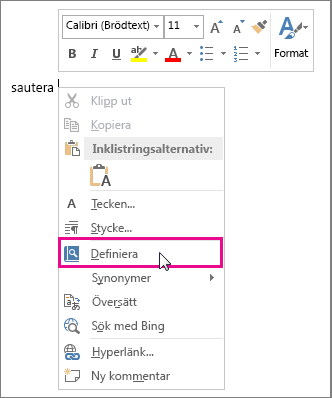Det bästa sättet att starta ett office-tillägg beror på vilket program du använder (Word, Excel osv.).
Viktigt!: Program för Office har ett nytt namn: Office-tillägg. Vi håller på att uppdatera våra produkter, vår dokumentation, våra exempel och andra resurser för att återspegla ändringen av plattformsnamn från "appar för Office och SharePoint" till "Office- och SharePoint-tillägg". Vi gör den här ändringen för att bättre kunna skilja tilläggsplattformen från Office-apparna (programmen). Ändringarna genomförs just nu och dialogrutor och meddelanden som visas i programmet kan skilja sig från det du ser i den här artikeln
Du kan använda den nya Office-tillägg på webben i de flesta Office 2016-, Office 2019- och Microsoft 365-program.
Välj en avsnittsrubrik nedan så öppnas den och du kan se detaljerade anvisningar.
-
Om du använder Word, Excel eller PowerPoint klickar du på Arkiv > Hämta tillägg > Fler tillägg.
Du kan också välja Start > Tillägg >Fler tillägg för att visa eller installera tilläggen.
I Project klickar du på Projicera > Mina tillägg.
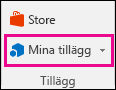
-
I rutan Office-tillägg väljer du fliken Mina tillägg för att visa dina tillägg eller väljer Fler tillägg för att utforska andra tillägg.
-
Välj det tillägg du vill använda i dialogrutan och klicka på Lägg till för att installera ett nytt tillägg.
Mer information om hur du aktiverar ett tillägg i Outlook finns i följande artiklar.
Mer information om hur du infogar och använder Office-tillägg i Access-webbprogram finns i följande artiklar:
Dialogrutor och andra meddelanden du ser i Office 2013-appar visar för närvarande Office-appar för tillägg baserade på webbtekniker i den nya modellen med Office-tillägg. Dessa dialogrutor och meddelanden håller på att övergå till Office-tillägg.
Välj en avsnittsrubrik nedan så öppnas den och du kan se detaljerade anvisningar.
-
Använder du Word 2013, Excel 2013 eller PowerPoint 2013 klickar du på Infoga > Mina appar. Använder du Project 2013 klickar du på Project > Mina appar.
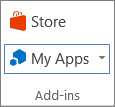
-
Dubbelklicka på programmet som du vill använda
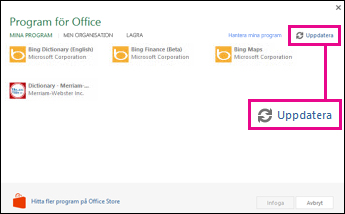
Obs!: Om något av dina program inte visas i listan kan du klicka på Uppdatera.